Μετάφραση Google
ΑΥΤΗ Η ΥΠΗΡΕΣΙΑ ΜΠΟΡΕΙ ΝΑ ΠΕΡΙΕΧΕΙ ΜΕΤΑΦΡΑΣΕΙΣ ΠΟΥ ΠΑΡΕΧΟΝΤΑΙ ΑΠΟ ΤΗΝ GOOGLE. Η GOOGLE ΑΠΟΠΟΙΕΙΤΑΙ ΚΑΘΕ ΕΓΓΥΗΣΗ ΠΟΥ ΣΧΕΤΙΖΕΤΑΙ ΜΕ ΤΙΣ ΜΕΤΑΦΡΑΣΕΙΣ, ΡΗΤΗ Ή ΣΙΩΠΗΡΗ, ΣΥΜΠΕΡΙΛΑΜΒΑΝΟΜΕΝΩΝ ΕΝΔΕΙΚΤΙΚΑ ΟΠΟΙΩΝΔΗΠΟΤΕ ΕΓΓΥΗΣΕΩΝ ΑΚΡΙΒΕΙΑΣ, ΑΞΙΟΠΙΣΤΙΑΣ ΚΑΙ ΟΠΟΙΩΝΔΗΠΟΤΕ ΣΥΝΕΠΑΓΟΜΕΝΩΝ ΕΓΓΥΗΣΕΩΝ ΕΜΠΟΡΕΥΣΙΜΟΤΗΤΑΣ, ΚΑΤΑΛΛΗΛΟΤΗΤΑΣ ΓΙΑ ΣΥΓΚΕΚΡΙΜΕΝΟ ΣΚΟΠΟ ΚΑΙ ΜΗ ΠΑΡΑΒΑΣΗΣ.
Οι οδηγοί αναφοράς της Nikon Corporation (παρακάτω, «Nikon») έχουν μεταφραστεί για τη διευκόλυνσή σας χρησιμοποιώντας λογισμικό μετάφρασης που παρέχεται από τη Μετάφραση Google. Έχουν καταβληθεί εύλογες προσπάθειες για την παροχή ακριβούς μετάφρασης, ωστόσο, καμία αυτόματη μετάφραση δεν είναι τέλεια ούτε προορίζεται να αντικαταστήσει τους ανθρώπους μεταφραστές. Οι μεταφράσεις παρέχονται ως υπηρεσία στους χρήστες των οδηγών αναφοράς της Nikon, και παρέχονται «ως έχει». Δεν παρέχεται καμία εγγύηση οποιουδήποτε είδους, ρητή ή σιωπηρή, ως προς την ακρίβεια, την αξιοπιστία ή την ορθότητα των μεταφράσεων που γίνονται από τα αγγλικά σε οποιαδήποτε άλλη γλώσσα. Κάποια περιεχόμενα (όπως εικόνες, βίντεο, Flash κλπ.) μπορεί να μη μεταφράζονται με ακρίβεια εξαιτίας των περιορισμών του λογισμικού μετάφρασης.
Το επίσημο κείμενο είναι η αγγλική έκδοση των οδηγών αναφοράς. Τυχόν αποκλίσεις ή διαφορές που δημιουργούνται στη μετάφραση δεν είναι δεσμευτικές και δεν έχουν καμία νομική επίπτωση για σκοπούς συμμόρφωσης ή επιβολής. Εάν προκύψουν ερωτήσεις σε σχέση με την ακρίβεια των πληροφοριών που περιέχονται στους μεταφρασμένους οδηγούς αναφοράς, ανατρέξτε στην αγγλική έκδοση η οποία είναι η επίσημη έκδοση των οδηγών.
Στοιχεία ελέγχου εικόνας
Για Στοιχεία ελέγχου εικόνας
Επιλέξτε τις επιλογές επεξεργασίας εικόνας (" Picture Control ") για νέες φωτογραφίες ανάλογα με τη σκηνή ή τη δημιουργική σας πρόθεση.
Επιλογή Picture Control
Στις προεπιλεγμένες ρυθμίσεις, τα Picture Control μπορούν να επιλεγούν κρατώντας πατημένο το
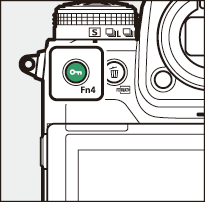

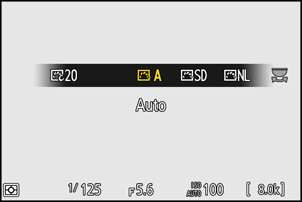
- Όταν είναι επιλεγμένο ένα Creative Picture Control , το επίπεδο εφέ μπορεί να επιλεγεί κρατώντας πατημένο το κουμπί g ( Fn4 ) και περιστρέφοντας τον υπο-επιλογέα εντολών.
- Το Picture Control για βίντεο μπορεί να επιλεγεί πατώντας το κουμπί g ( Fn4 ) στη λειτουργία βίντεο.
| Επιλογή | Περιγραφή | |
|---|---|---|
| n | [ |
Η κάμερα προσαρμόζει αυτόματα τις αποχρώσεις και τους τόνους με βάση το Picture Control [ Τυπικό ] (λειτουργία φωτογραφίας) ή [ Ουδέτερο ] (λειτουργία βίντεο). |
| Q | [ |
Τυπική επεξεργασία για ισορροπημένα αποτελέσματα. Συνιστάται για τις περισσότερες περιπτώσεις. |
| R | [ |
Ελάχιστη επεξεργασία για φυσικά αποτελέσματα. Επιλέξτε για φωτογραφίες που θα υποβληθούν αργότερα σε επεξεργασία ή ρετούς. |
| S | [ |
Οι εικόνες βελτιώνονται για ένα ζωντανό, φωτοτυπικό εφέ. Επιλέξτε για φωτογραφίες που δίνουν έμφαση στα βασικά χρώματα. |
| T | [ |
Τραβήξτε μονόχρωμες φωτογραφίες. |
| o | [ |
Απαλές επιδερμίδες για φυσικά πορτρέτα. |
| 4 | [ |
Παράγει πιο ζωντανά αποτελέσματα από το [ Πορτρέτο ], ενώ παράλληλα καταγράφει λεπτομέρειες της επιδερμίδας του θέματος και αποφεύγει την απώλεια λεπτομερειών στα τονισμένα σημεία. Επιλέξτε την για φωτογραφίες που θα υποβληθούν σε επεξεργασία ή ρετούς αργότερα. |
| p | [ |
Τραβήξτε ζωντανά τοπία και αστικά τοπία. |
| q | [ |
Οι λεπτομέρειες διατηρούνται σε ένα ευρύ φάσμα τόνων, από τις φωτεινές ενδείξεις έως τις σκιές. Επιλέξτε για φωτογραφίες που αργότερα θα υποβληθούν σε εκτενή επεξεργασία ή ρετούς. |
| 01η k – 20η k |
|
Τα δημιουργικά στοιχεία ελέγχου εικόνας προσφέρουν μοναδικούς συνδυασμούς απόχρωσης, τόνου, κορεσμού και άλλων ρυθμίσεων που έχουν ρυθμιστεί για συγκεκριμένα εφέ. Επιλέξτε από συνολικά 20 επιλογές, συμπεριλαμβανομένων των [ Όνειρο ] και [ Πρωί ]. |
- Τα Picture Control μπορούν επίσης να επιλεγούν χρησιμοποιώντας τα στοιχεία [ Set Picture Control ] στα μενού λήψης φωτογραφιών και εγγραφής βίντεο.
- Το στοιχείο [ Ορισμός Picture Control ] στο μενού εγγραφής βίντεο προσφέρει επίσης την επιλογή [ Ίδιο με τις ρυθμίσεις φωτογραφιών ] που ορίζει το Picture Control για βίντεο στο ίδιο με αυτό που χρησιμοποιείται για τις φωτογραφίες.
Τροποποίηση στοιχείων ελέγχου εικόνας
Τα Picture Control μπορούν να προσαρμοστούν ώστε να ταιριάζουν στη σκηνή ή στη δημιουργική πρόθεση του φωτογράφου.
-
Επιλέξτε ένα Picture Control .
Επιλέξτε [ Ορισμός Picture Control ] στο μενού λήψης φωτογραφιών ή εγγραφής βίντεο και, στη συνέχεια, επισημάνετε το επιθυμητό Picture Control και πατήστε 2 .

-
Προσαρμόστε τις ρυθμίσεις.
- Πατήστε 1 ή 3 για να επισημάνετε τις ρυθμίσεις. Πατήστε 4 ή 2 για να επιλέξετε μια τιμή σε βήματα του 1 ή περιστρέψτε τον υπο-επιλογέα εντολών για να επιλέξετε μια τιμή σε βήματα του 0,25.
- Οι διαθέσιμες επιλογές ποικίλλουν ανάλογα με το επιλεγμένο Picture Control .
- Για να ρυθμίσετε γρήγορα τα επίπεδα για ισορροπημένη [ Ευκρίνεια ], [ Ευκρίνεια μεσαίου εύρους ] και [ Διαύγεια ], επισημάνετε την επιλογή [ Γρήγορη ευκρίνεια ] και πατήστε 4 ή 2 .
- Για να εγκαταλείψετε τυχόν αλλαγές και να ξεκινήσετε από την αρχή από τις προεπιλεγμένες ρυθμίσεις, πατήστε το κουμπί O ( Q ).
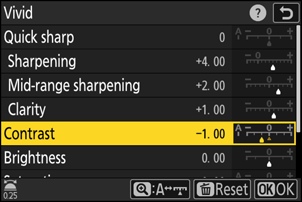
-
Αποθήκευση αλλαγών και έξοδος.
Πατήστε J για να αποθηκεύσετε τις αλλαγές. Τα Picture Control που έχουν τροποποιηθεί από τις προεπιλεγμένες ρυθμίσεις υποδεικνύονται με έναν αστερίσκο (“ U ”).
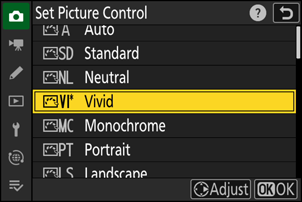
Ρυθμίσεις Picture Control
| Επιλογή | Περιγραφή | |
|---|---|---|
| [ |
Εμφανίζεται μόνο όταν έχει επιλεγεί ένα Creative Picture Control . Σίγαση ή ενίσχυση του εφέ του επιλεγμένου Picture Control . | |
| [ |
Χρησιμοποιήστε την επιλογή [ Γρήγορη ευκρίνεια ] για να προσαρμόσετε γρήγορα τα επίπεδα για ισορροπημένη [ Ευκρίνεια ], [ Ευκρίνεια μεσαίου εύρους ] και [ Διαύγεια ]. Αυτές οι παράμετροι μπορούν επίσης να ρυθμιστούν ξεχωριστά. | |
| [ |
Ελέγξτε την ευκρίνεια των λεπτομερειών και των περιγραμμάτων. | |
| [ |
Ρυθμίστε την ευκρίνεια των μοτίβων και των γραμμών στο εύρος μεταξύ [ Ευκρίνεια ] και [ Διαύγεια ]. | |
| [ |
Προσαρμόστε τη συνολική ευκρίνεια και την ευκρίνεια των πιο παχιών περιγραμμάτων χωρίς να επηρεάσετε τη φωτεινότητα ή το δυναμικό εύρος. | |
| [ |
Προσαρμόστε την αντίθεση. | |
| [ |
Αυξήστε ή μειώστε τη φωτεινότητα χωρίς απώλεια λεπτομέρειας σε φωτεινά σημεία ή σκιές.
|
|
| [ |
Ελέγξτε τη ζωντάνια των χρωμάτων.
|
|
| [ |
Προσαρμόστε την απόχρωση.
|
|
| [ |
Εμφανίζεται μόνο με [ Μονόχρωμο ] και ορισμένα Δημιουργικά στοιχεία ελέγχου φωτογραφιών. Προσομοιώστε το εφέ των φίλτρων χρώματος σε μονόχρωμες εικόνες. | |
| [ |
Εμφανίζεται μόνο με [ Μονόχρωμη ] και ορισμένα Δημιουργικά στοιχεία ελέγχου φωτογραφιών. Επιλέξτε την απόχρωση που χρησιμοποιείται στις μονόχρωμες φωτογραφίες. Πατώντας 3 όταν είναι επιλεγμένη μια επιλογή εκτός από [ Ασπρόμαυρη ] (ασπρόμαυρη), εμφανίζονται οι επιλογές κορεσμού. | |
| [ |
Εμφανίζεται μόνο με ορισμένα Creative Picture Control. Επιλέξτε την απόχρωση του χρώματος που χρησιμοποιείται. | |
Η ένδειξη j κάτω από την ένδειξη τιμής στο μενού ρυθμίσεων Picture Control υποδεικνύει την προηγούμενη τιμή για τη ρύθμιση.
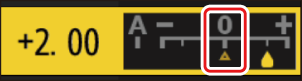
- Η επιλογή της επιλογής [ A ] (αυτόματη) που είναι διαθέσιμη για ορισμένες ρυθμίσεις επιτρέπει στην κάμερα να προσαρμόσει αυτόματα τη ρύθμιση.
- Τα αποτελέσματα ποικίλλουν ανάλογα με την έκθεση και τη θέση του θέματος στο κάδρο.
Επιλέξτε από τα ακόλουθα [ Εφέ φίλτρου ]:
| Επιλογή | Περιγραφή |
|---|---|
| [ Y ] (κίτρινο) * | Αυτές οι επιλογές ενισχύουν την αντίθεση και μπορούν να χρησιμοποιηθούν για να μειώσουν τη φωτεινότητα του ουρανού σε φωτογραφίες τοπίων. Το πορτοκαλί [ O ] παράγει μεγαλύτερη αντίθεση από το κίτρινο [ Y ], το κόκκινο [ R ] περισσότερη αντίθεση από το πορτοκαλί. |
| [ O ] (πορτοκαλί) * | |
| [ R ] (κόκκινο) * | |
| [ G ] (πράσινο) * | Το πράσινο απαλύνει τους τόνους του δέρματος. Χρησιμοποιήστε το για πορτρέτα και τα συναφή. |
Ο όρος σε παρένθεση είναι το όνομα του αντίστοιχου φίλτρου χρώματος τρίτου κατασκευαστή για ασπρόμαυρη φωτογραφία.
Το « Αυτόματο » Picture Control
Οι ρυθμίσεις μπορούν να προσαρμοστούν στο εύρος [ A−2 ] έως [ A+2 ].

Επισημαίνοντας το [ Ορισμός Picture Control ] στο μενού i και πατώντας J εμφανίζεται μια λίστα Picture Control . Επισημάνετε ένα Picture Control και πατήστε 3 για να επεξεργαστείτε τις ρυθμίσεις κατά την προεπισκόπηση του εφέ στην οθόνη.
- Πατήστε 1 ή 3 για να επισημάνετε τις ρυθμίσεις. Πατήστε 4 ή 2 για να επιλέξετε μια τιμή σε βήματα του 1 ή περιστρέψτε τον υπο-επιλογέα εντολών για να επιλέξετε μια τιμή σε βήματα του 0,25.
- Οι διαθέσιμες επιλογές ποικίλλουν ανάλογα με το επιλεγμένο Picture Control .
- Για να εγκαταλείψετε τυχόν αλλαγές και να ξεκινήσετε από την αρχή από τις προεπιλεγμένες ρυθμίσεις, πατήστε το κουμπί O ( Q ).
- Πατήστε J για να αποθηκεύσετε τις αλλαγές.
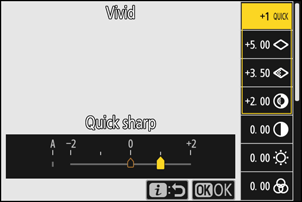
- Τα Picture Control που έχουν τροποποιηθεί από τις προεπιλεγμένες ρυθμίσεις υποδεικνύονται με έναν αστερίσκο (“ U ”).
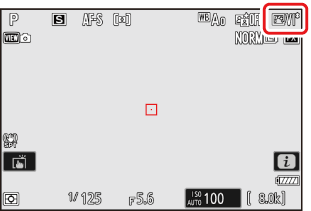
Προσαρμοσμένα στοιχεία ελέγχου εικόνας
Αποθηκεύστε τα τροποποιημένα στοιχεία ελέγχου φωτογραφιών ως προσαρμοσμένα στοιχεία ελέγχου φωτογραφιών.
| Επιλογή | Περιγραφή |
|---|---|
| [ Αποθήκευση/επεξεργασία ] | Δημιουργήστε ένα νέο προσαρμοσμένο Picture Control με βάση μια υπάρχουσα προεπιλογή ή προσαρμοσμένο Picture Control ή επεξεργαστείτε υπάρχοντα προσαρμοσμένα Picture Control. |
| [ Μετονομασία ] | Μετονομασία προσαρμοσμένων στοιχείων ελέγχου φωτογραφιών. |
| [ Διαγραφή ] | Διαγραφή προσαρμοσμένων στοιχείων ελέγχου φωτογραφιών. |
| [ Φόρτωση/αποθήκευση ] | Αντιγράψτε προσαρμοσμένα στοιχεία ελέγχου φωτογραφιών από και προς μια κάρτα μνήμης. |
Δημιουργία προσαρμοσμένων στοιχείων ελέγχου εικόνας
-
Επισημάνετε την επιλογή [ Διαχείριση Picture Control ] στο μενού λήψης φωτογραφιών ή εγγραφής βίντεο και πατήστε 2 .
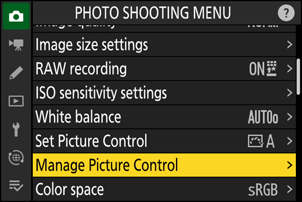
-
Επιλέξτε [ Αποθήκευση/επεξεργασία ].
Επισημάνετε την επιλογή [ Αποθήκευση/επεξεργασία ] και πατήστε 2 για να δείτε τις επιλογές [ Επιλογή Picture Control ].
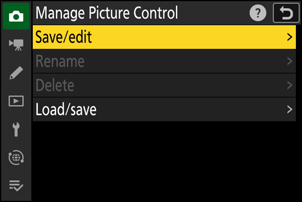
-
Επιλέξτε ένα Picture Control .
- Επισημάνετε ένα υπάρχον Picture Control και πατήστε 2 για να εμφανίσετε τις επιλογές επεξεργασίας.
- Για να αποθηκεύσετε ένα αντίγραφο του επισημασμένου Picture Control χωρίς περαιτέρω τροποποίηση, πατήστε το J Θα εμφανιστούν οι επιλογές [ Αποθήκευση ως ]. προχωρήστε στο Βήμα 5.

-
Προσαρμόστε τις ρυθμίσεις.
- Οι επιλογές και η διαδικασία είναι οι ίδιες όπως και για το [ Ορισμός Picture Control ].
- Πατήστε το J για να εμφανίσετε τις επιλογές [ Αποθήκευση ως ] όταν ολοκληρωθούν οι ρυθμίσεις.
- Για να εγκαταλείψετε τυχόν αλλαγές και να ξεκινήσετε από την αρχή από τις προεπιλεγμένες ρυθμίσεις, πατήστε το κουμπί O ( Q ).
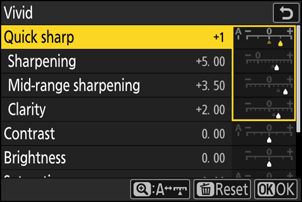
-
Επιλέξτε έναν προορισμό.
Επιλέξτε έναν προορισμό για το προσαρμοσμένο Picture Control (C-1 έως C-9).
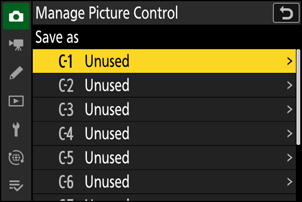
-
Ονομάστε το Picture Control .
- Πατώντας 2 όταν ένας προορισμός έχει επισημανθεί στο προηγούμενο βήμα, εμφανίζεται το παράθυρο διαλόγου εισαγωγής κειμένου [ Μετονομασία ].
- Το προεπιλεγμένο όνομα, που δημιουργείται με την προσθήκη ενός διψήφιου αριθμού στο όνομα του υπάρχοντος Picture Control , εμφανίζεται στην περιοχή εμφάνισης κειμένου. Ο διψήφιος αριθμός δημιουργείται αυτόματα από τη φωτογραφική μηχανή.
- Τα ονόματα Custom Picture Control μπορούν να έχουν μήκος έως και δεκαεννέα χαρακτήρες.
- Για πληροφορίες σχετικά με την εισαγωγή κειμένου, ανατρέξτε στην ενότητα «Εισαγωγή Κειμένου» ( 0 Εισαγωγή Κειμένου ).
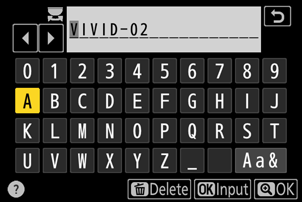
-
Πατήστε το κουμπί X .
- Η εισαγωγή κειμένου θα τερματιστεί.

-
Το νέο Picture Control θα προστεθεί στη λίστα Picture Control .

Το αρχικό εικονίδιο Picture Control
Το αρχικό προκαθορισμένο Picture Control στο οποίο βασίζεται το προσαρμοσμένο Picture Control υποδεικνύεται από ένα εικονίδιο στην οθόνη επεξεργασίας.
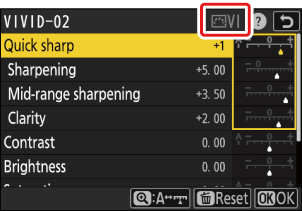
Επιλογές Custom Picture Control
Οι επιλογές που είναι διαθέσιμες με τα προσαρμοσμένα στοιχεία ελέγχου φωτογραφιών είναι οι ίδιες με εκείνες στις οποίες βασίστηκε το προσαρμοσμένο Picture Control .
Κοινή χρήση προσαρμοσμένων στοιχείων ελέγχου εικόνας
Το στοιχείο [ Φόρτωση/αποθήκευση ] στο μενού [ Διαχείριση Picture Control ] μπορεί να χρησιμοποιηθεί για την αντιγραφή προσαρμοσμένων στοιχείων ελέγχου φωτογραφιών από τη φωτογραφική μηχανή σε μια κάρτα μνήμης. Μπορείτε επίσης να διαγράψετε προσαρμοσμένα στοιχεία ελέγχου φωτογραφιών ή να τα αντιγράψετε από μια κάρτα μνήμης στη φωτογραφική μηχανή (η κάρτα μνήμης πρέπει να τοποθετηθεί στην Υποδοχή 1, καθώς οι κάρτες μνήμης που τοποθετούνται στην Υποδοχή 2 δεν θα εντοπιστούν).
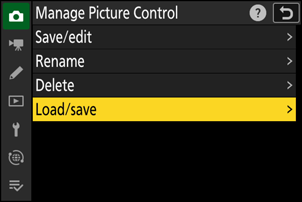
- [ Αντιγραφή στη φωτογραφική μηχανή ]: Αντιγραφή (εισαγωγή) προσαρμοσμένων στοιχείων ελέγχου φωτογραφιών από την κάρτα μνήμης στη φωτογραφική μηχανή. Τα στοιχεία ελέγχου φωτογραφιών αντιγράφονται στα προσαρμοσμένα στοιχεία ελέγχου φωτογραφιών C-1 έως C-9 στη φωτογραφική μηχανή και μπορούν να ονομαστούν όπως επιθυμείτε.
- [ Διαγραφή από κάρτα ]: Διαγραφή των επιλεγμένων προσαρμοσμένων στοιχείων ελέγχου φωτογραφιών από την κάρτα μνήμης.
- [ Αντιγραφή σε κάρτα ]: Αντιγραφή (εξαγωγή) ενός προσαρμοσμένου Picture Control από τη φωτογραφική μηχανή σε μια κάρτα μνήμης. Επισημάνετε έναν προορισμό (1 έως 99) για το επιλεγμένο Picture Control και πατήστε J για να τον εξαγάγετε στην κάρτα μνήμης.

